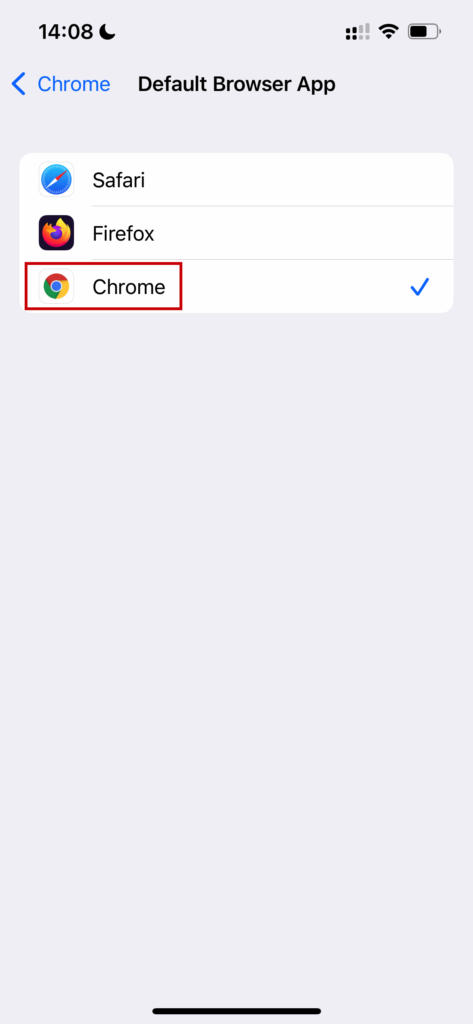1. iPhone Automatic Update
- Go to Settings
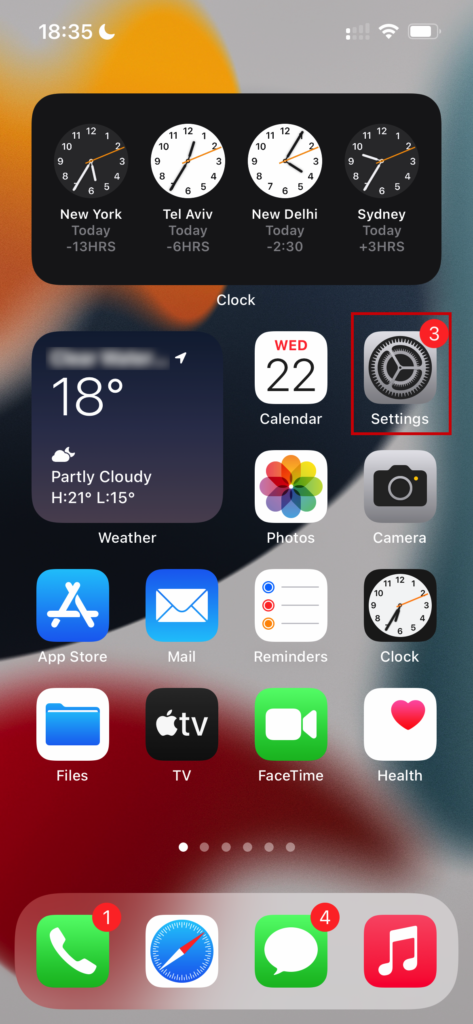
- Click General
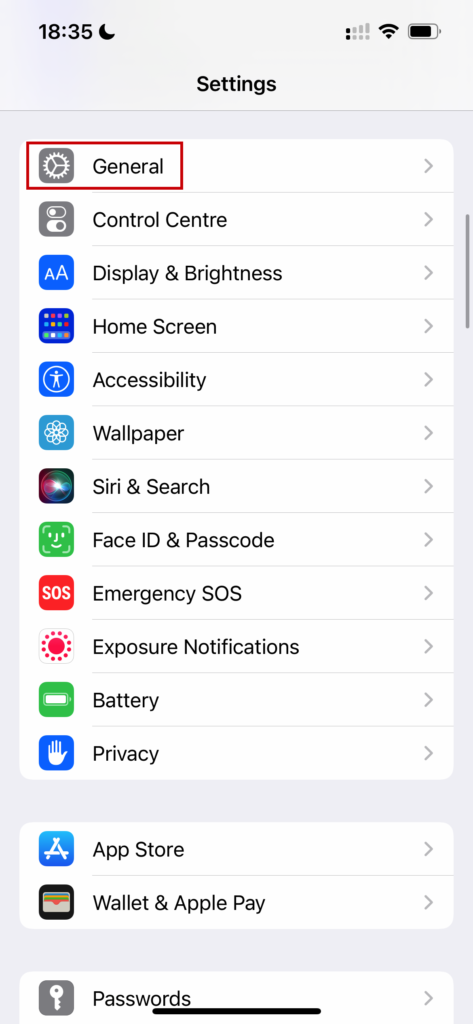
- Click Software Update
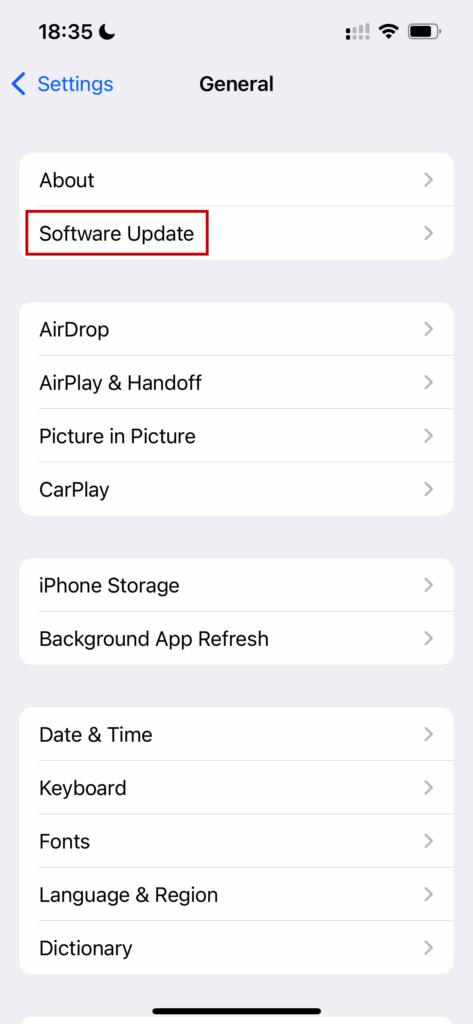
- Click Automatic Updates
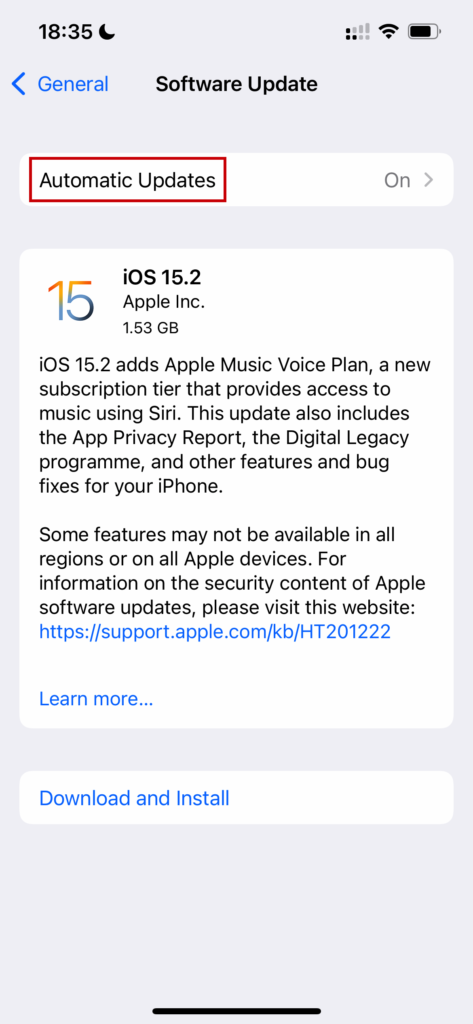
- Disable Install iOS Update
- Disable Download iOS Updates
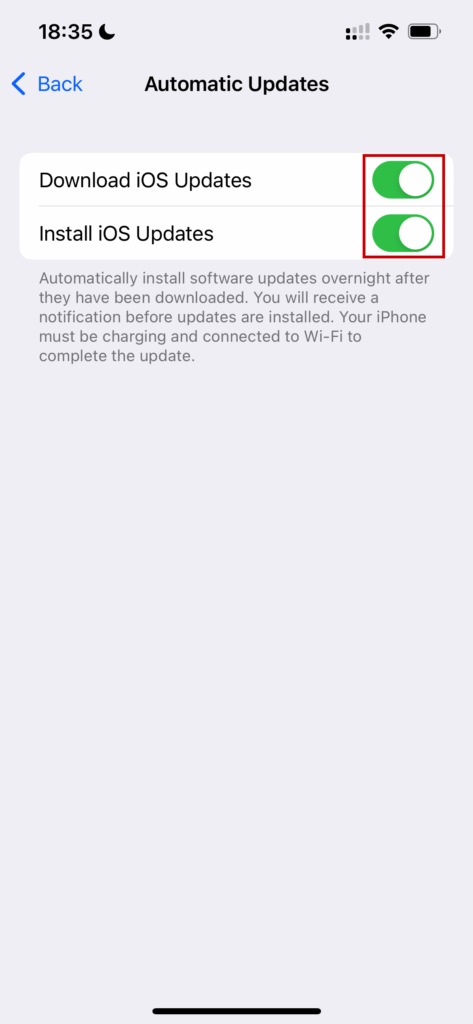
- It will look like this
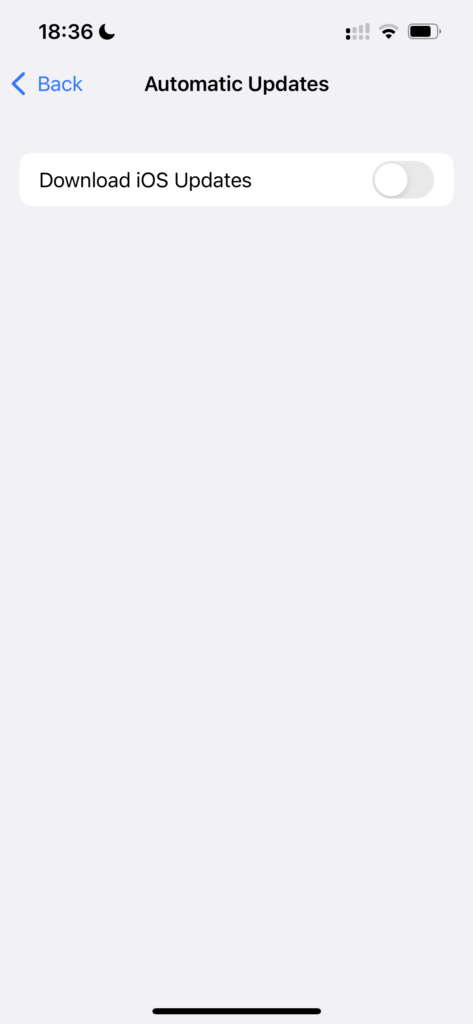
2. Tap to Wake
- Go to Settings
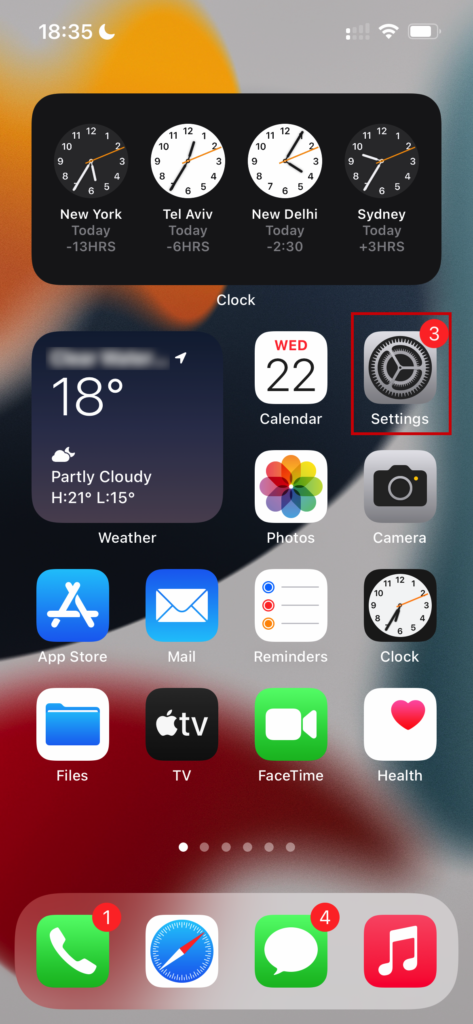
- Click Accessibility
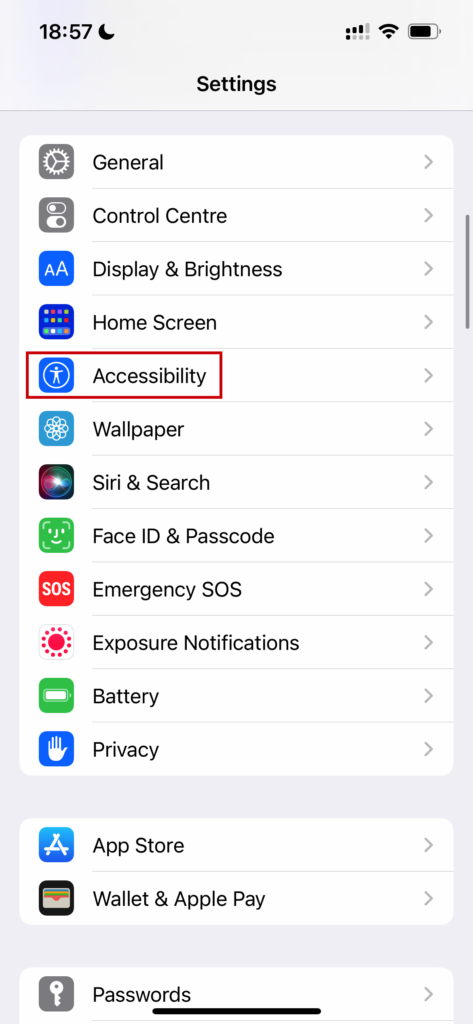
- Click Touch
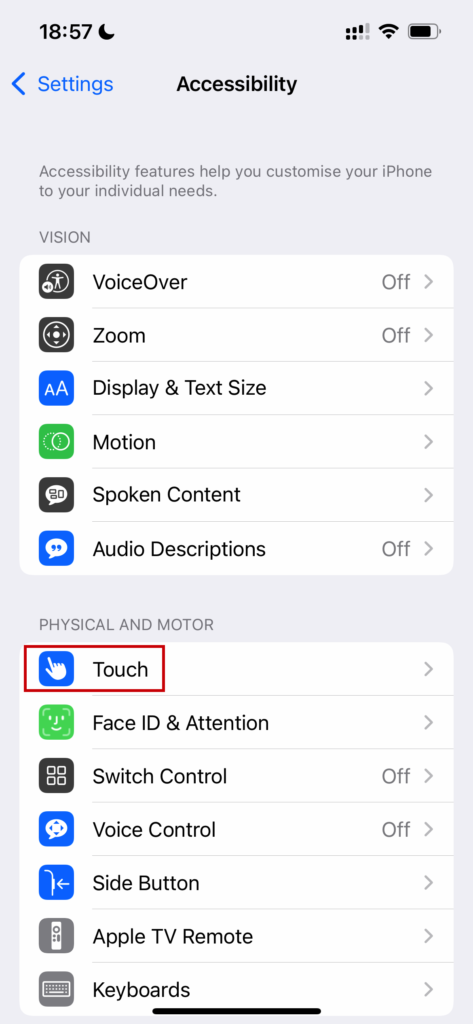
- Disable Tap to Wake
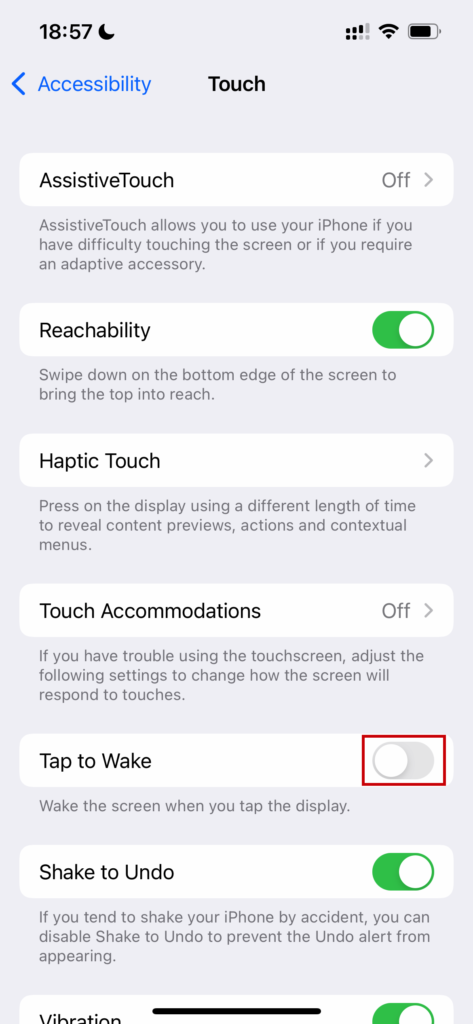
3. Raise to Wake
- Go to Settings
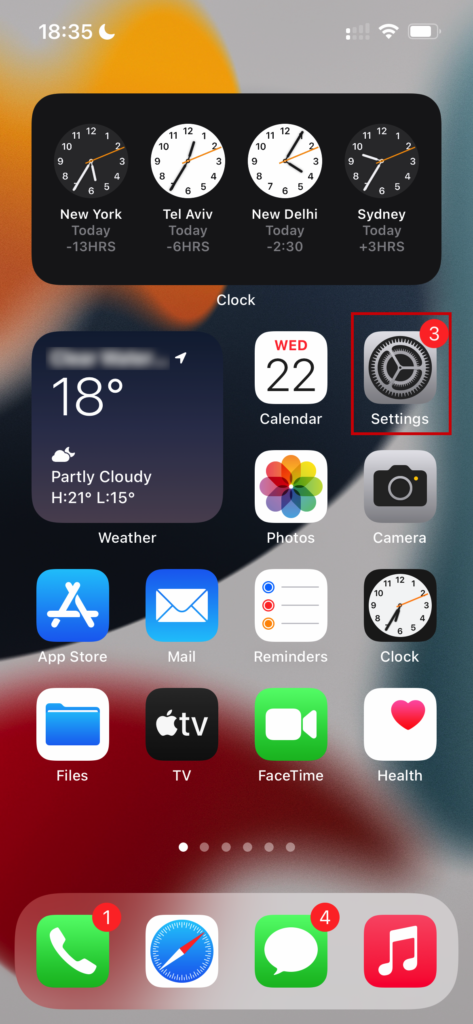
- Click Display & Brightness
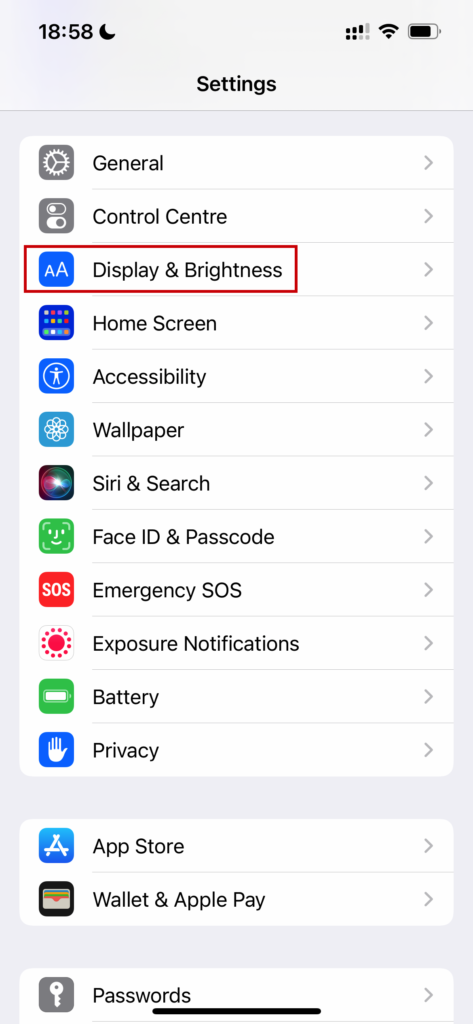
- Disable Raise to Wake
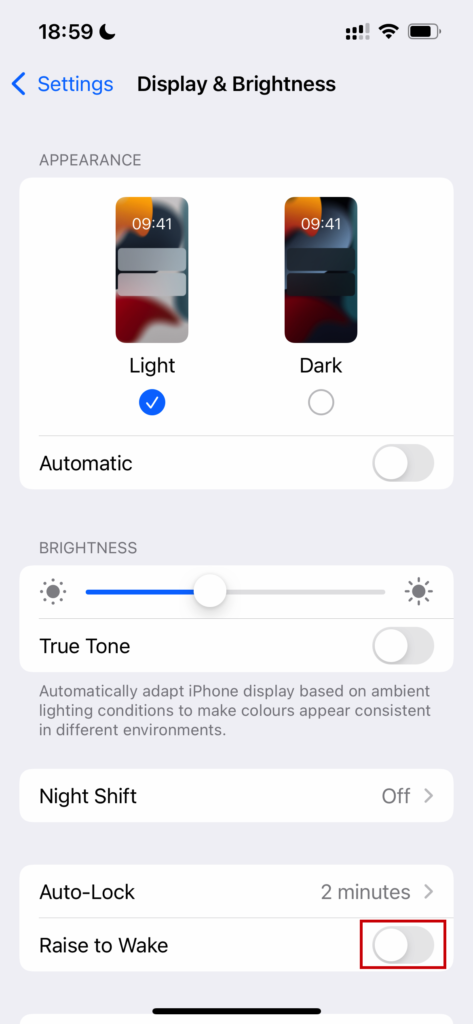
4. Auto-Correction
- Go to Settings
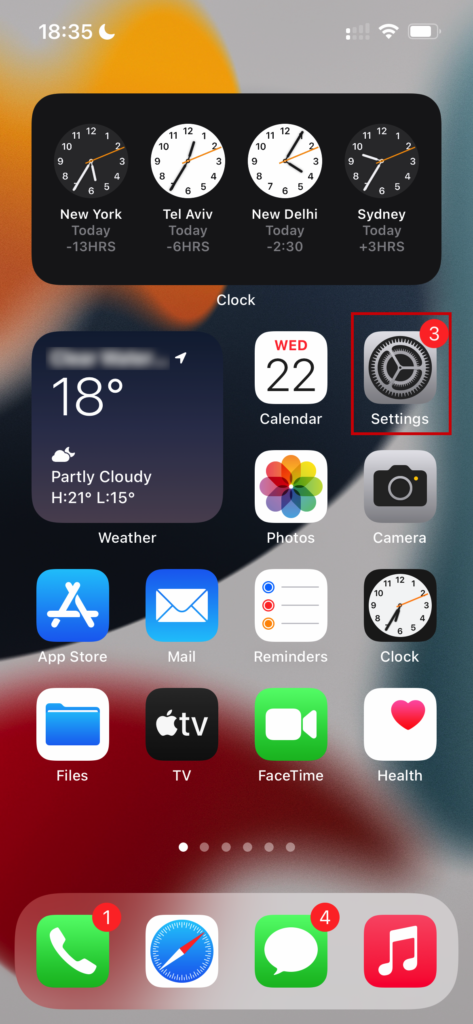
- Go to General
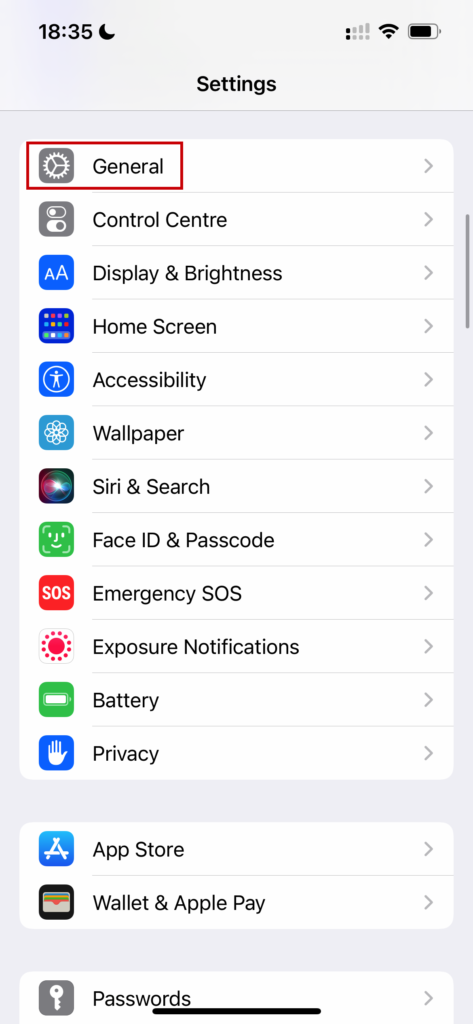
- Click Keyboard
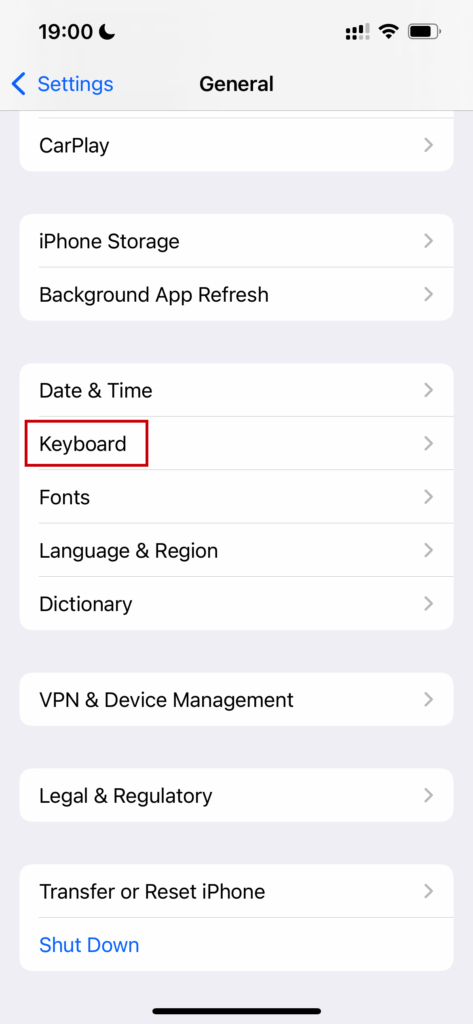
- Disable Auto-Correction
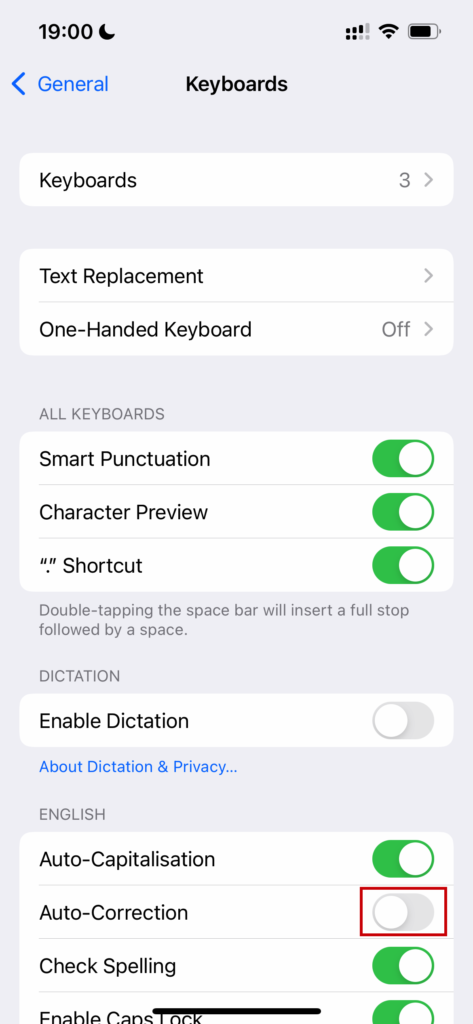
5. Auto-Lock Display
- Go to Settings
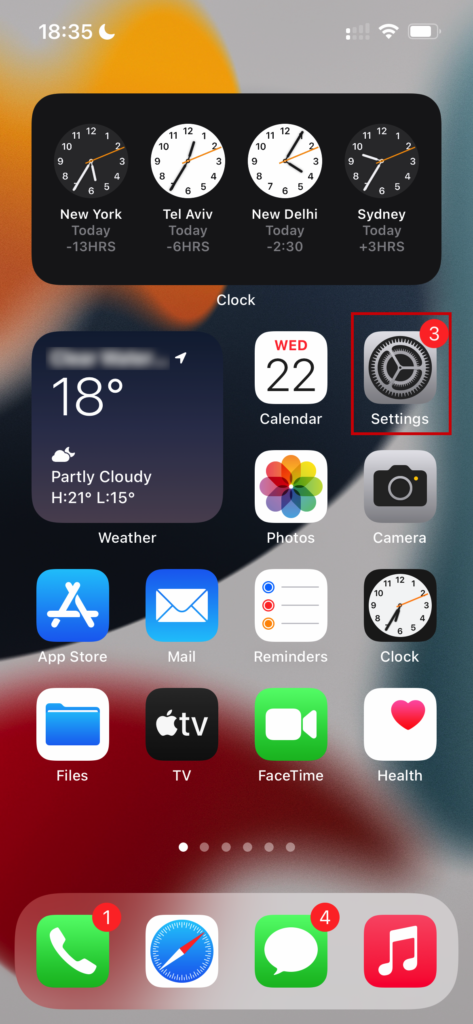
- Click Display & Brightness
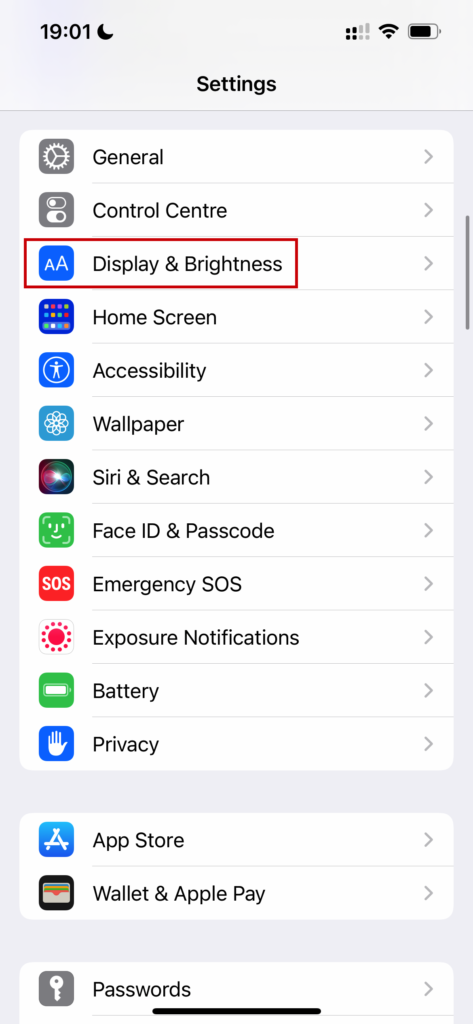
- Click Auto-Lock
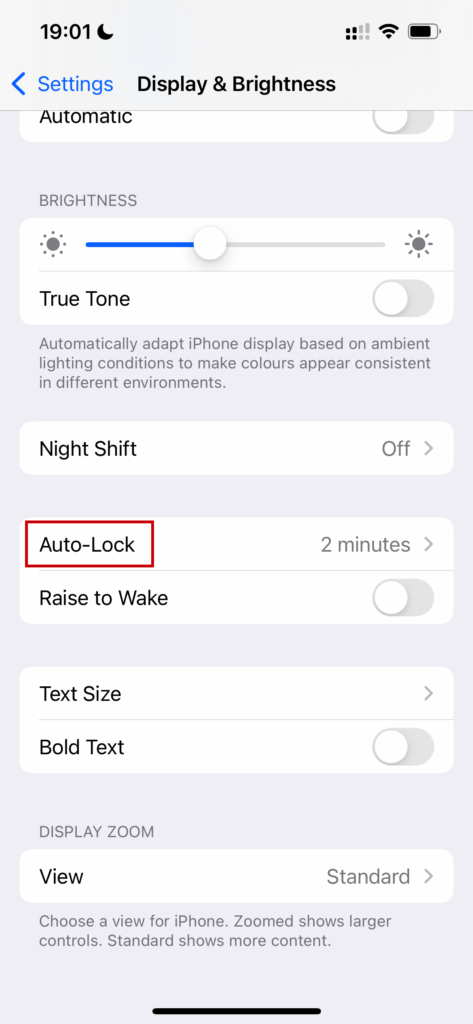
- Select your own preferred Time-out, 2 minutes is Ideal
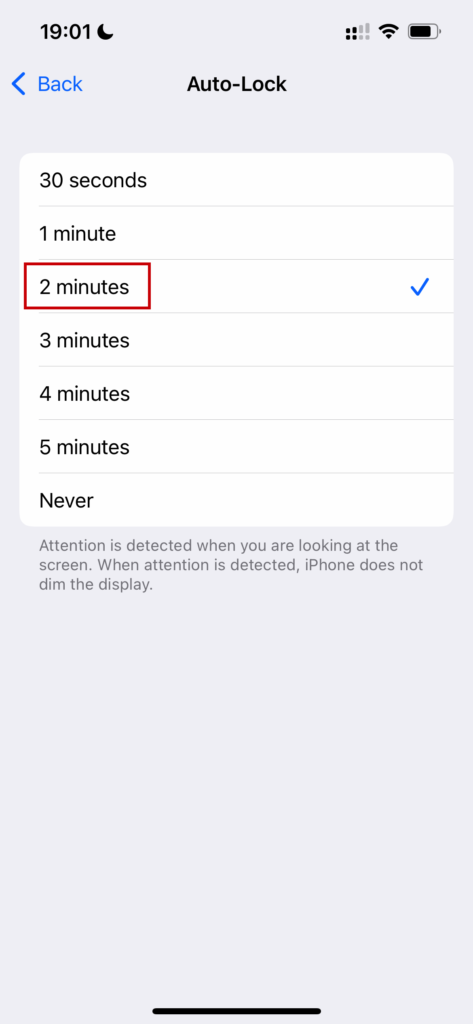
6. Keyboard Clicks / Lock Sound
- Go to Settings
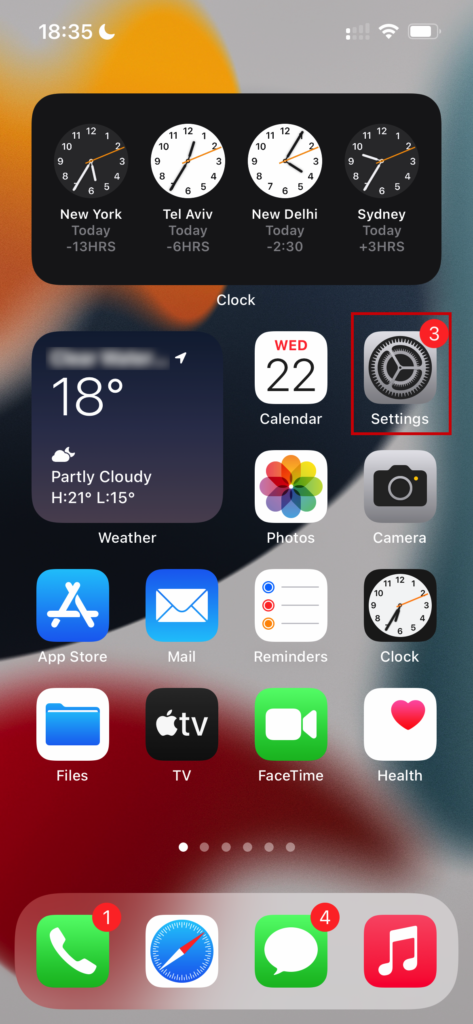
- Click Sounds & Haptics
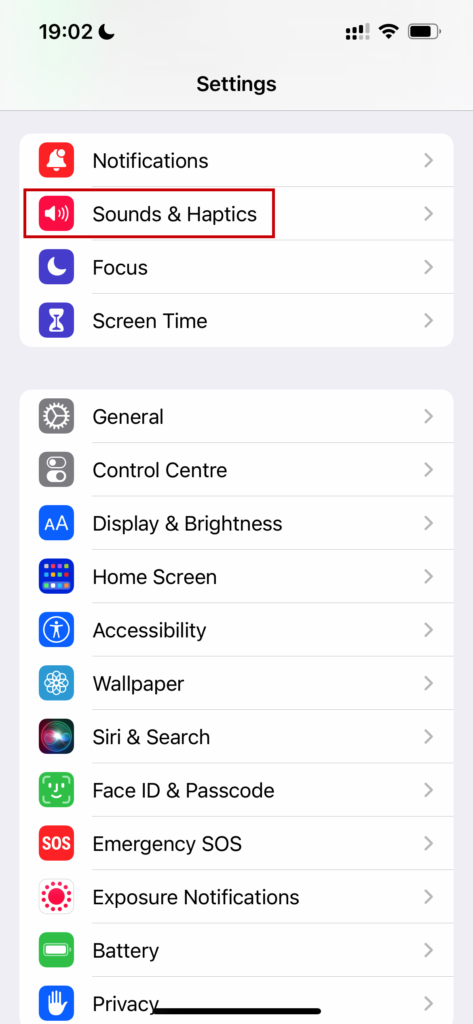
- Disable Keyboard Clicks
- Disable Lock Sound
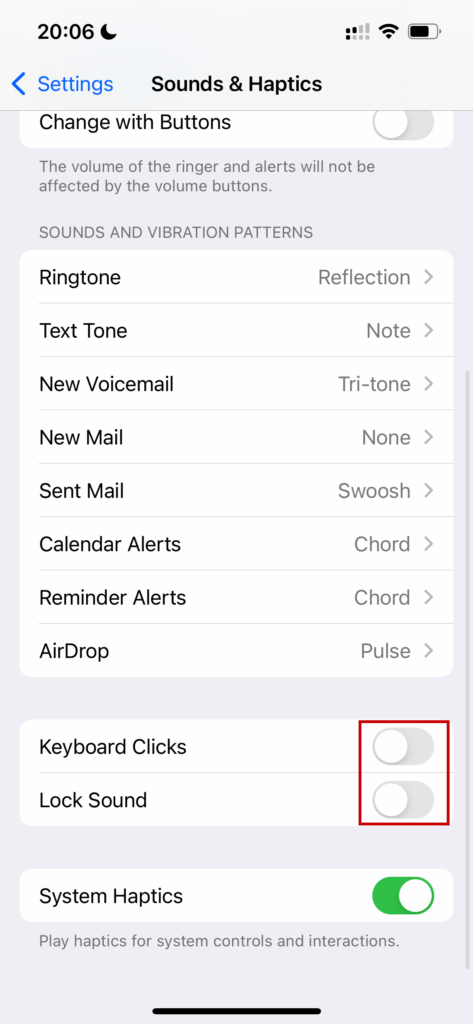
7. Live Photo
- Go to Settings
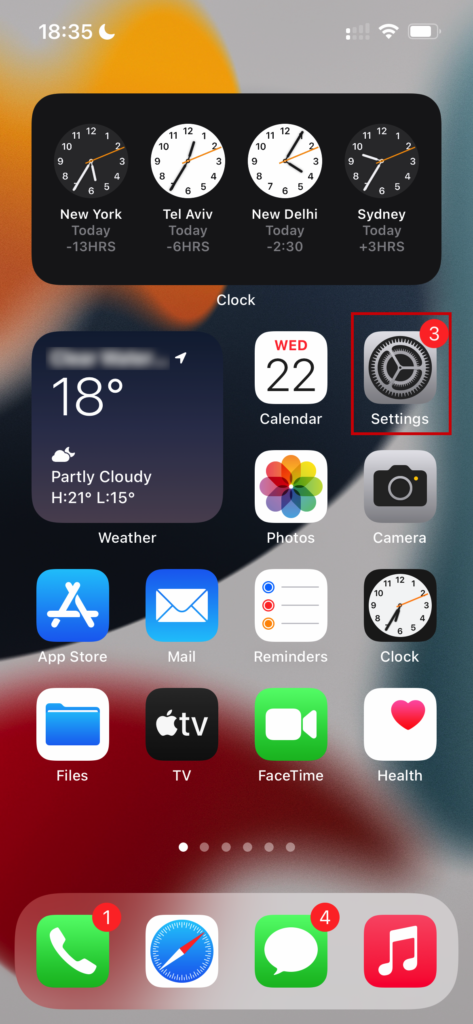
- Click Camera
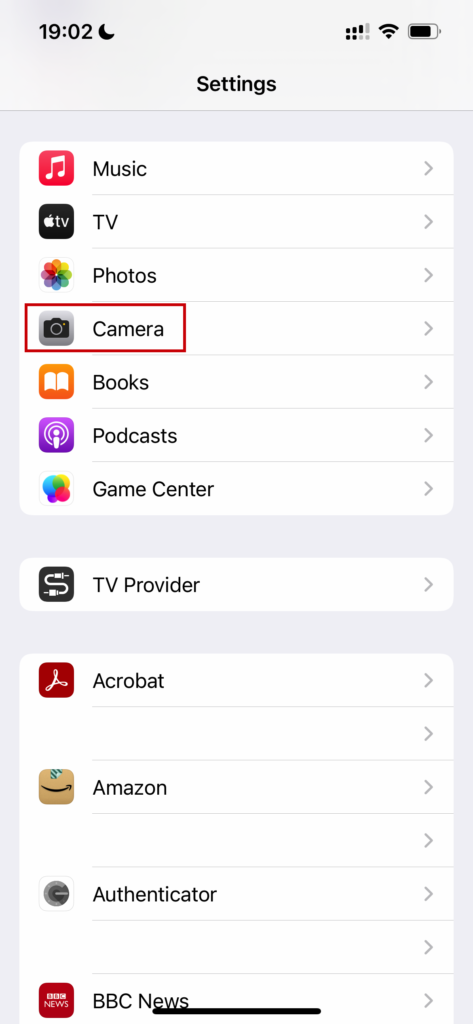
- Click Preserve Settings
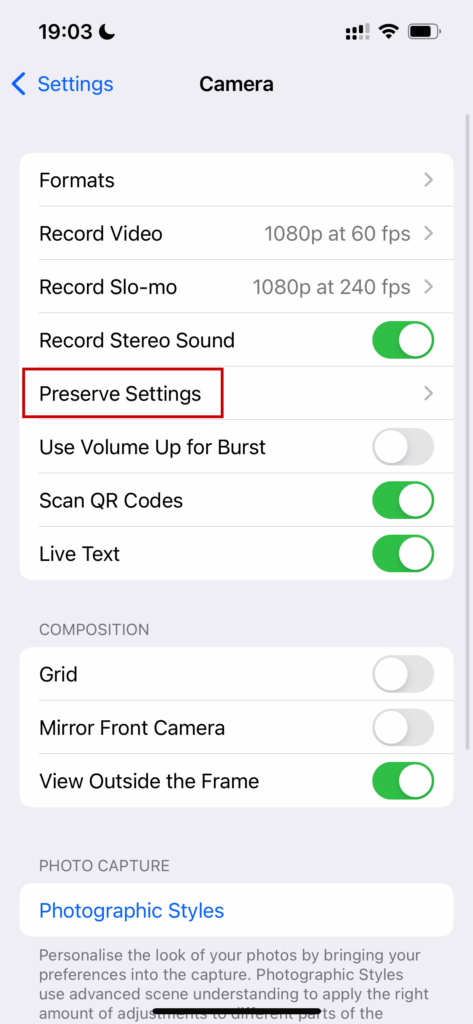
- Enable Preserve the Last Settings for Live Photo
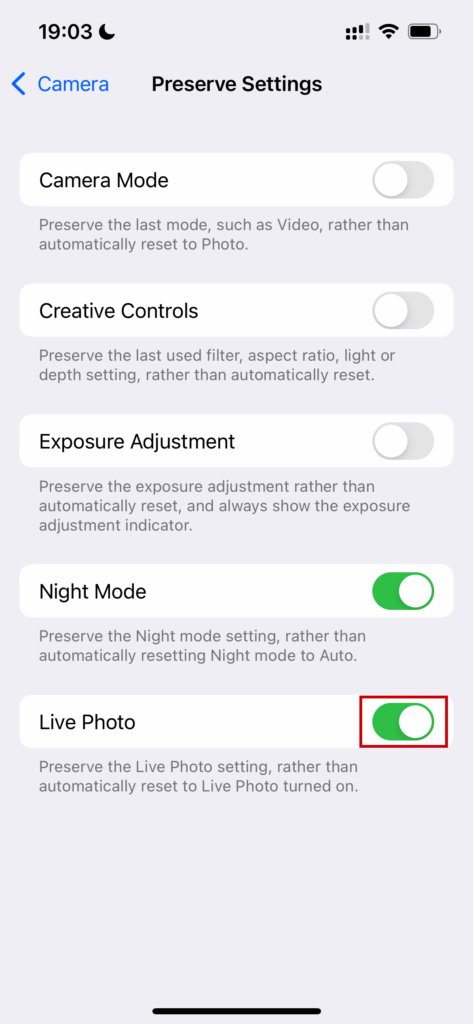
- Lastly, open the Camera and Turn Off the Live Photo button
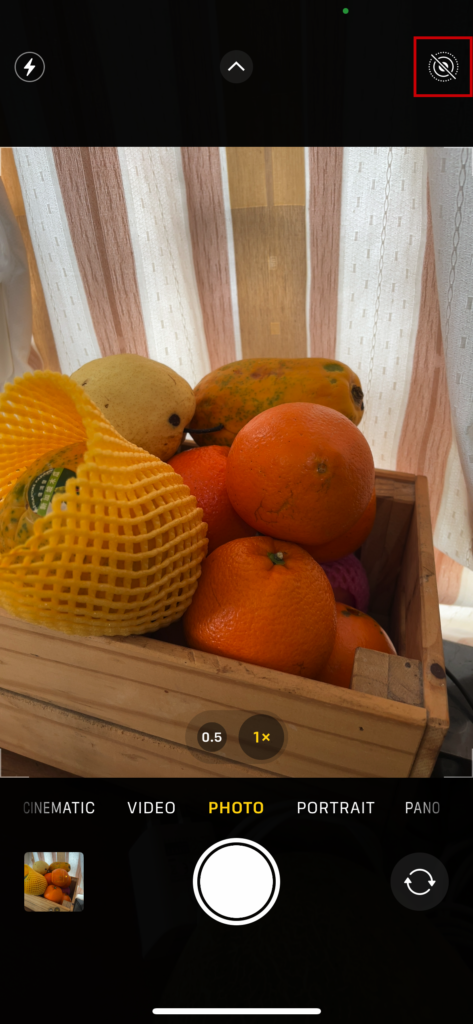
8. Default Browser App
- Prerequisites: Make sure to install first your preferred Web Browser like Google Chrome or FireFox
- Go to Settings
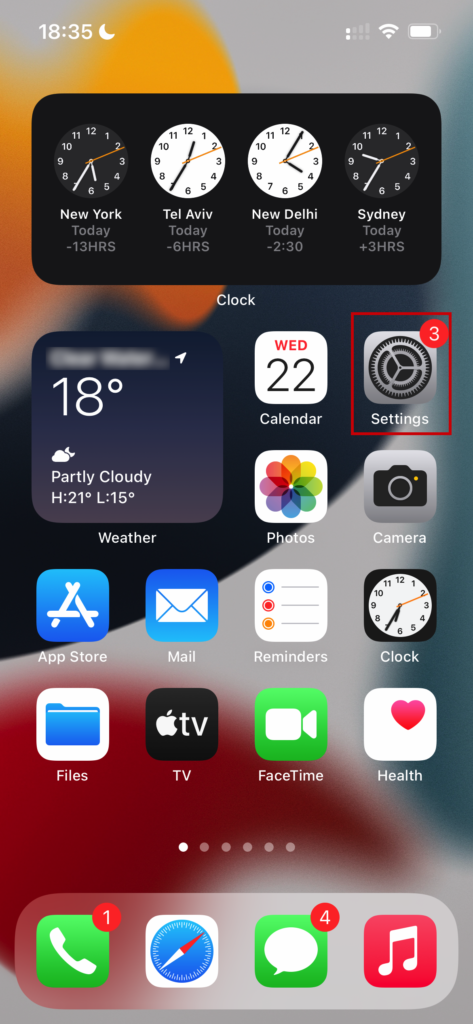
- Click Chrome

- Click Default Browser App
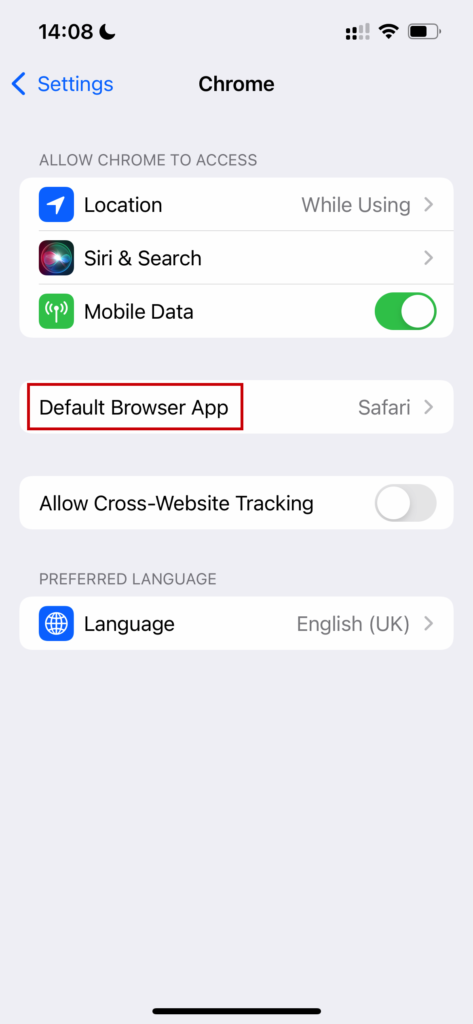
- Select Chrome